Magento2商業版實用功能教學 – 舊訂單資料封存(Archive)

當電商網站營運一段時間後,便會出現許多不常用到的舊訂單資料,例如數個月前訂單,或是一年前的訂單資料,其實都只是記錄下來以備有需要時能夠翻查,平時在處理訂單時,並不需要用到這些資料,因此我們可以將這些資料「存檔」即可,不需要與當前的訂單資料混雜在一起,藉此精簡後台所顯示的資料數量,並優化網站效能。(延伸閱讀:Magento2 訂單管理)
試想一下,若每天近來的訂單量平個有500張,而對於一個營運5年的電商網站,將會產生將近一百萬筆的訂單資料,而正在使用中的訂單資料,又有多少呢?Magento2商業版支持這樣訂單資料封存功能,適用於中、大型規模的企業,現在根據以下的操作教學,開始應用你的訂單封存功能吧!
打開訂單封存功能
在後台介面左側選單中,找到商店Store>設定Setting>配置Configuration,於左側選項中找到銷售Sales>銷售Sales,並展開 “Orders, Invoices, Shipments, Credit Memos Archiving”。
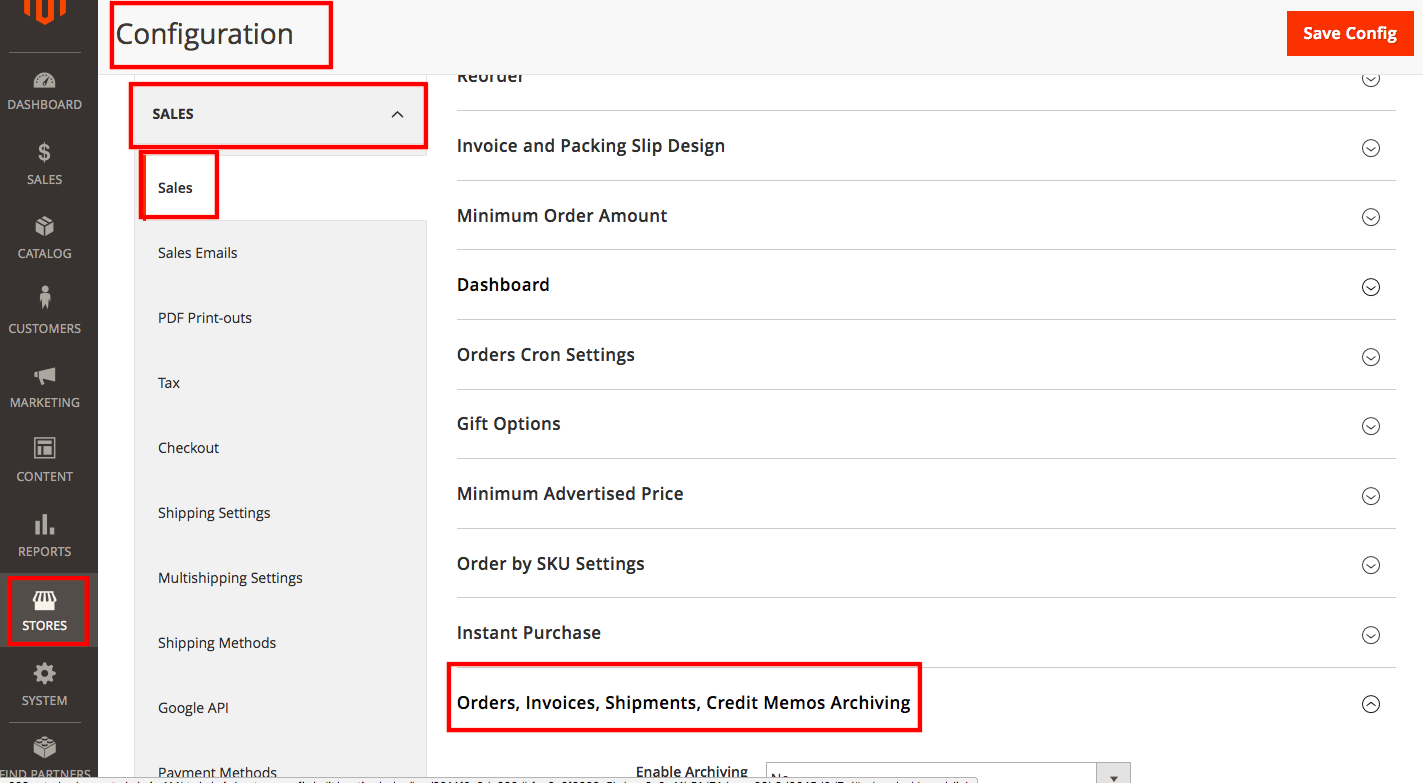
1.在 “啟用訂單存擋Enable Archving” 選擇 Yes
2.在 “訂單存擋時間Archive Ordes Purchased” 輸入數值,代表訂單完成X天候將會自動存擋、封存。
3.在 “封存訂單狀態Orders Statuses to be Archived” 選擇欲封存的訂單狀態,可複選。而未被勾選的訂單狀態將不會被封存起來。
4.完成後點選![]() 來保存。
來保存。
查看封存訂單
在後台介面左側選單中,找到銷售Sales>封存Archive>訂單Orders。或是選點 ”前往封存訂單Go to Archive”。
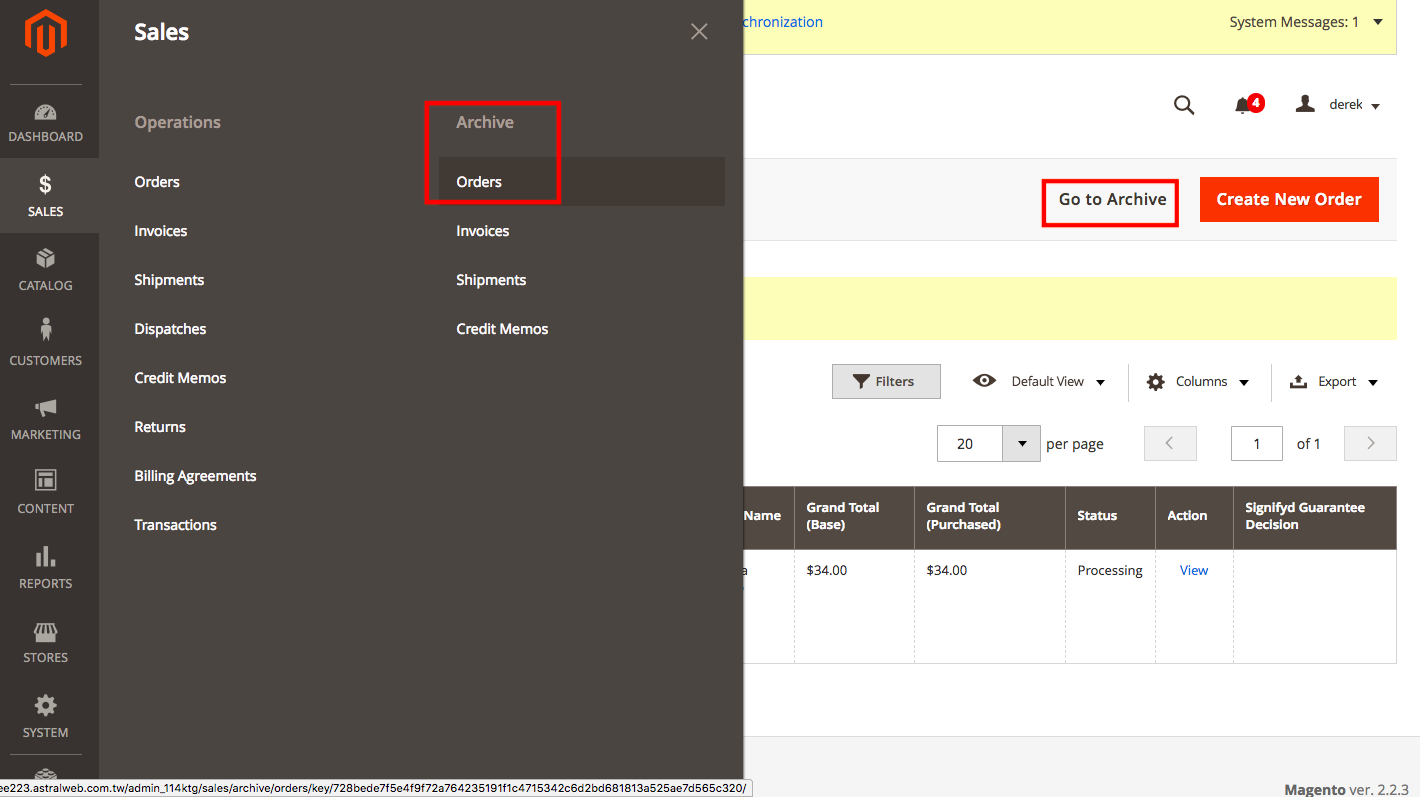
手動封存訂單
在後台介面左側選單中,找到銷售Sales>操作Operations>訂單Orders。
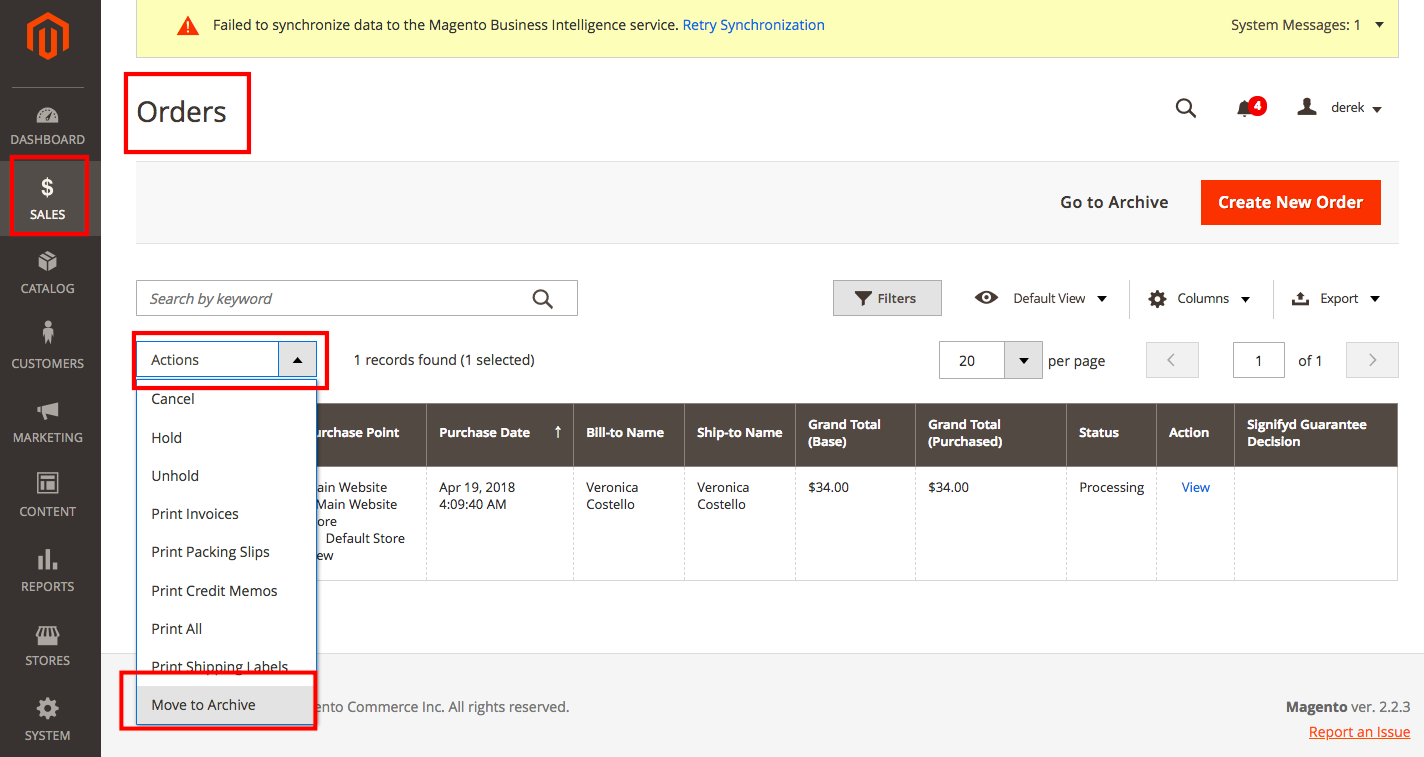
1.勾選欲封存的訂單。
2.展開下拉選單Action,選擇 “移至封存Move to Archive” 就完成轉移。
復原封存訂單
在後台介面左側選單中,找到銷售Sales>封存Archive>訂單Orders。
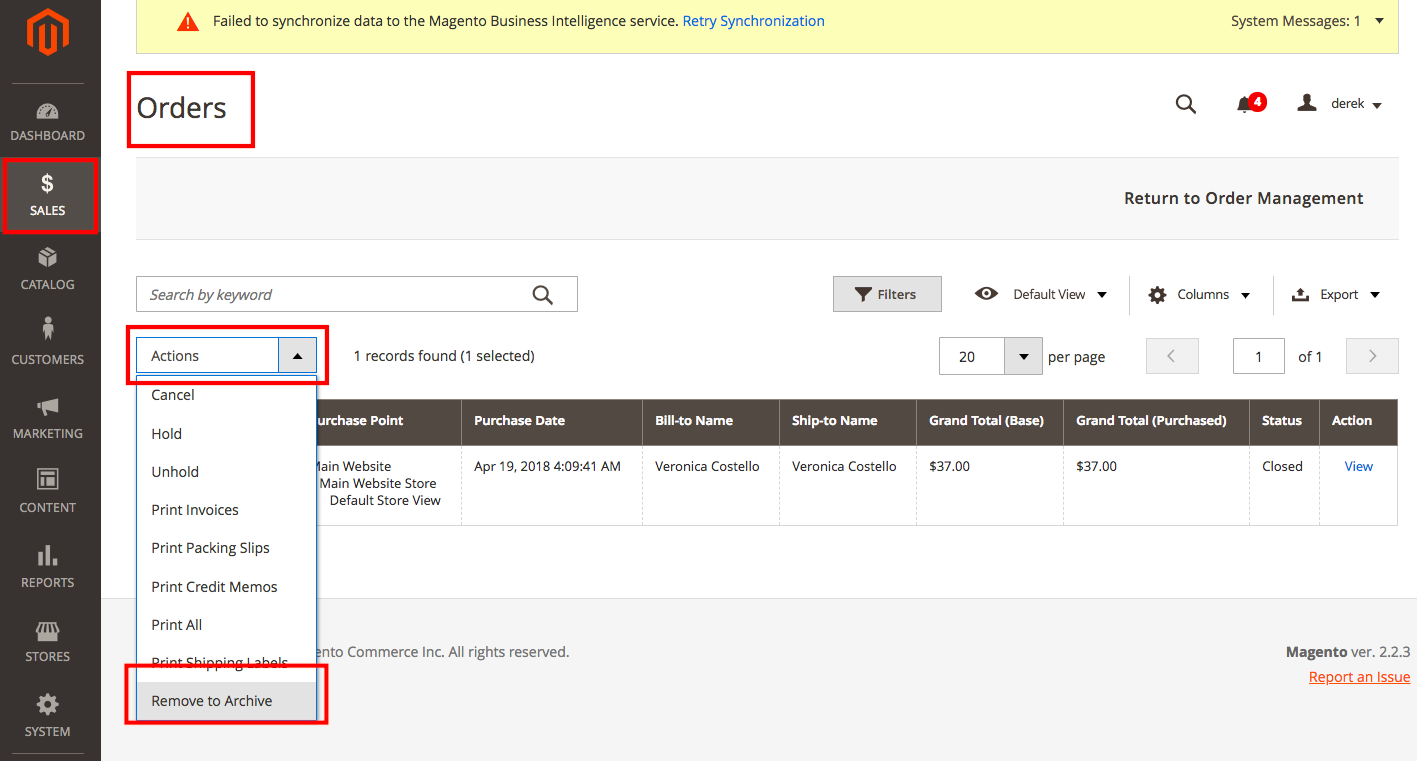
1.勾選欲復原的封存訂單。
2.展開下拉選單Action,選擇 “復原封存Remove to Archive” 就完成復原。
以上為這次的Magento 2商業版的訂單封存教學,希望大家能更了解Magento 2商業版的功能操作,
另外若想接收最新的文章資訊,請忘了訂閱我們的電子報,以及追蹤我們的Facebook粉絲專頁唷!才能收到第一手的最新資訊喔!

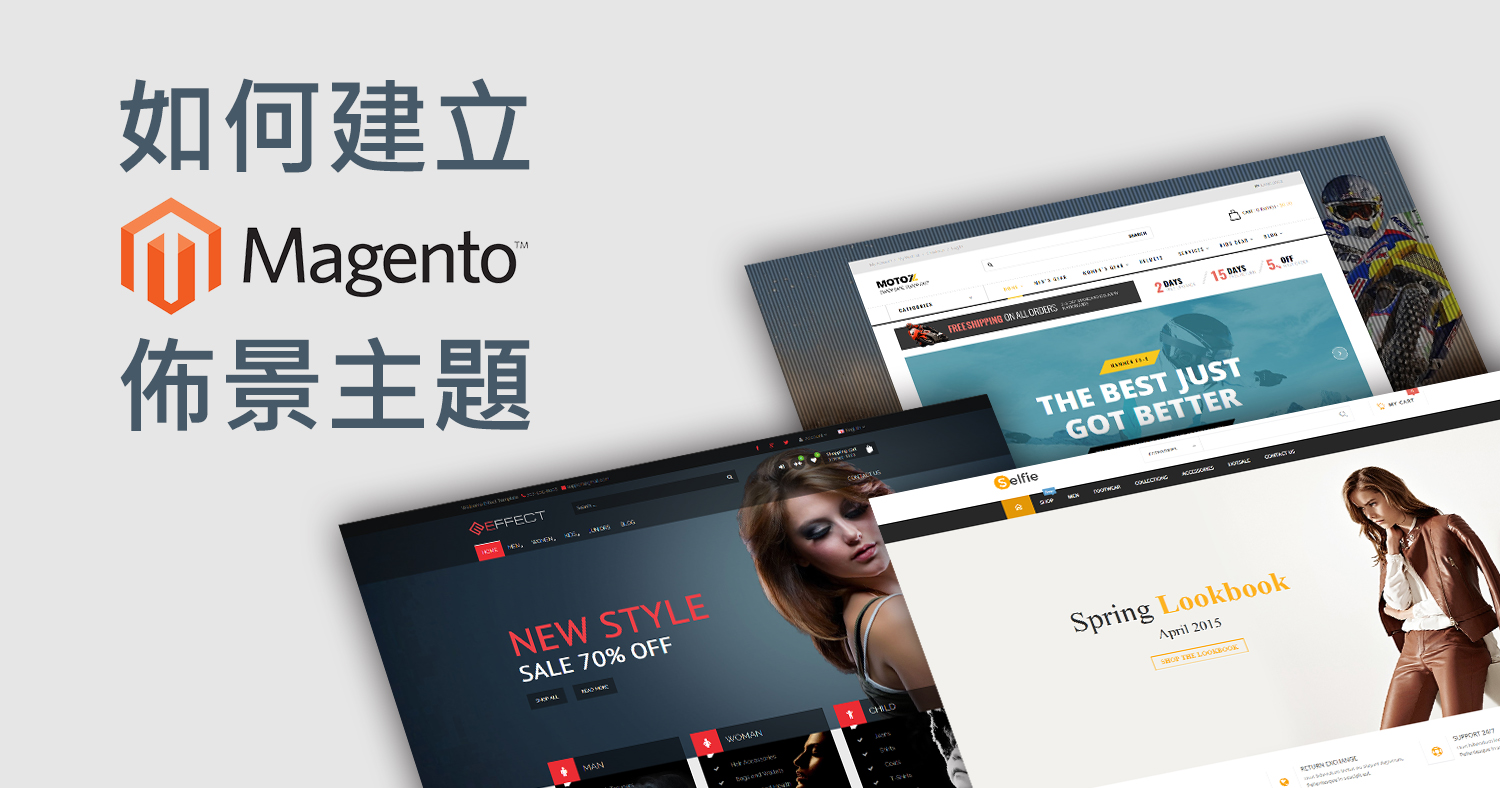





我要留言